PS 基础设置教程(五)
1、第一步: 启动PS CS6 进入主界面,找到菜单“首选项”

2、第二步; 在首选项子菜单里,找到“光标”设置选项,看图解
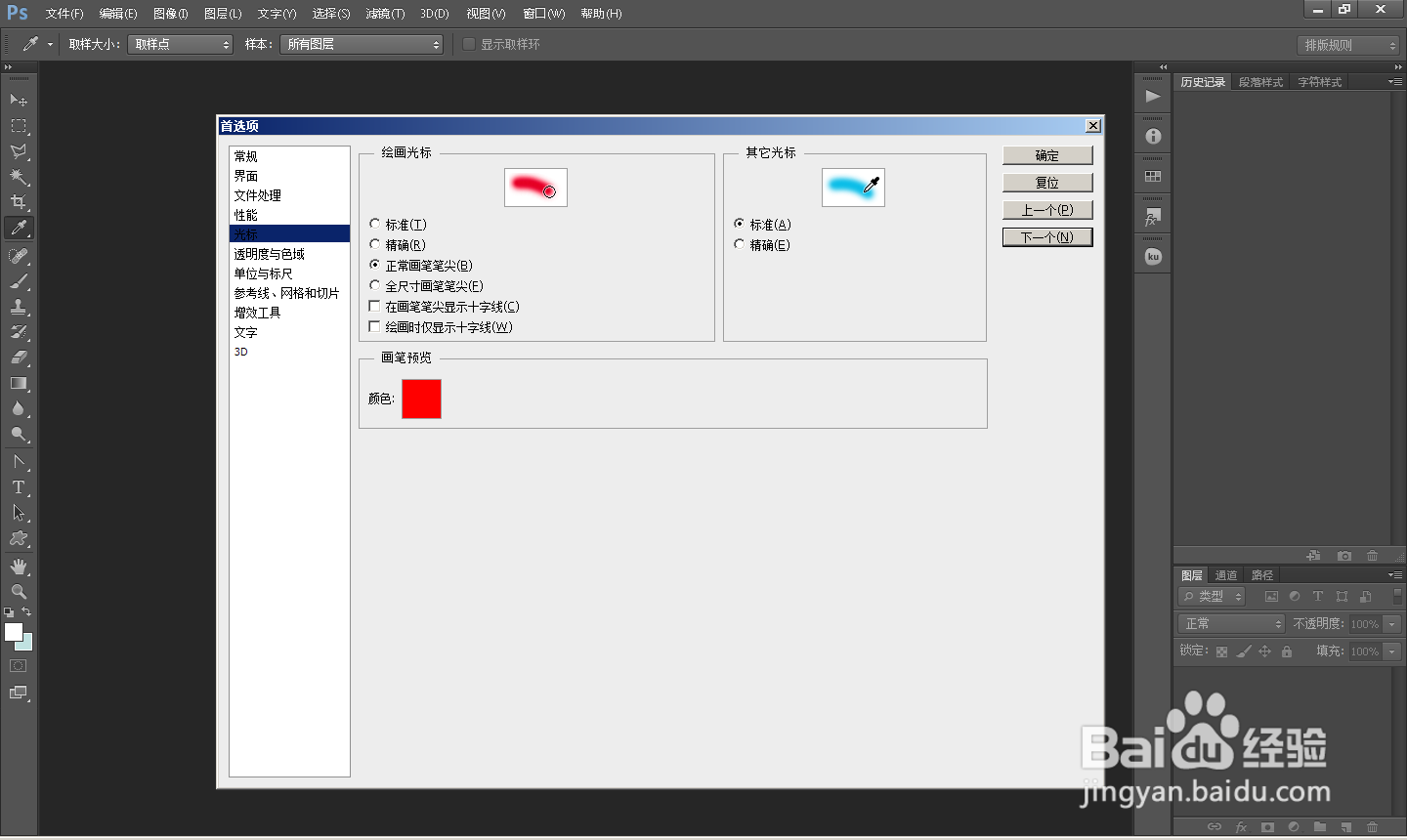
3、第三步: 绘画光标设置选项。 选择“精确”画笔选项,看图解
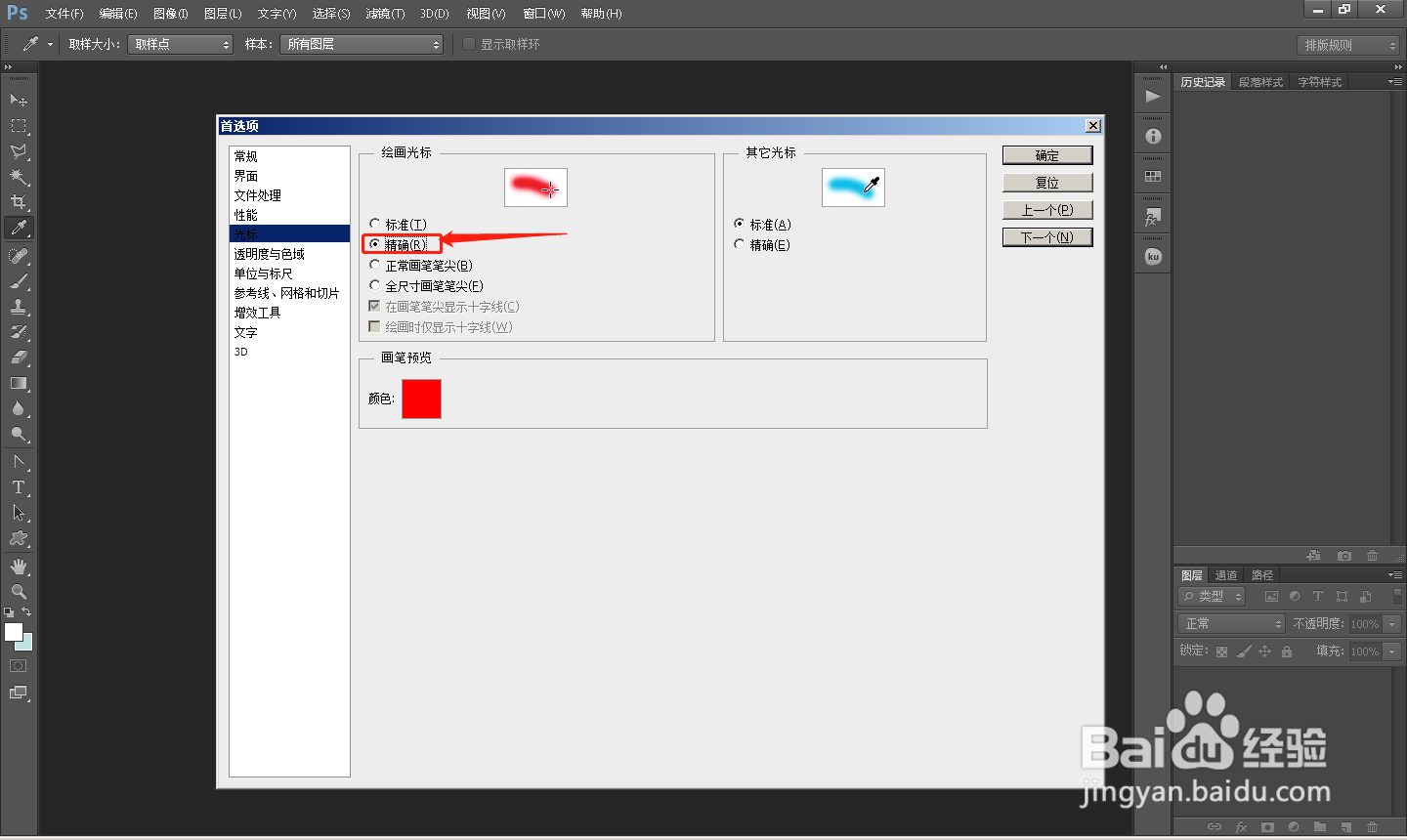
4、第四步: 其它光标设置为“标准”或“精确”,看图解
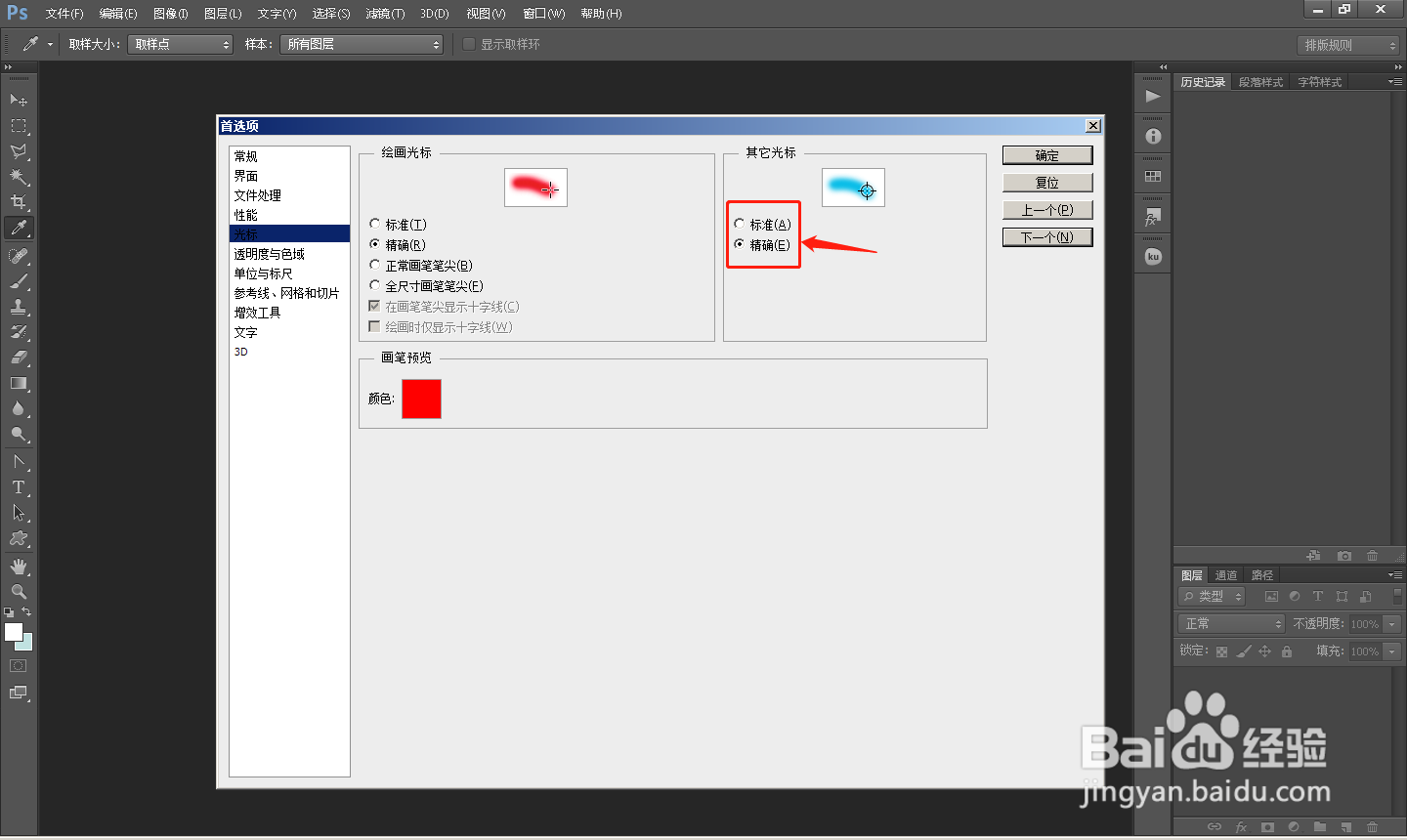
5、第五步:画笔预览颜色设置。 可以根据自己的喜爱来选择画笔颜色。看图解

6、第六步:更改画笔颜色。 可以打开颜色拾色器,为画笔设置别的颜色(根据自己的喜爱),看图解
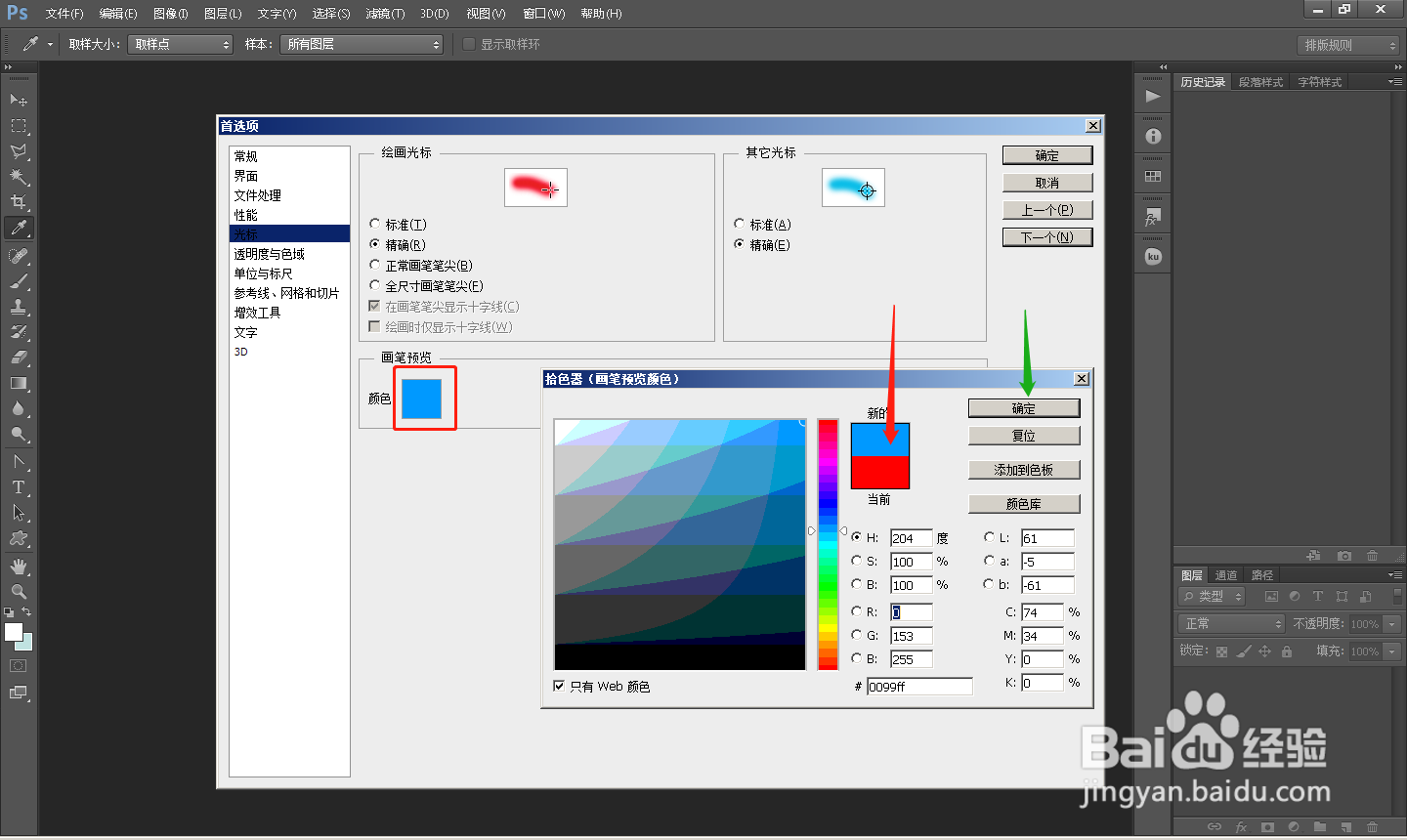
7、第七步: 最后点击“确定”保存你的设置。看图

声明:本网站引用、摘录或转载内容仅供网站访问者交流或参考,不代表本站立场,如存在版权或非法内容,请联系站长删除,联系邮箱:site.kefu@qq.com。
阅读量:36
阅读量:141
阅读量:182
阅读量:66
阅读量:41